怎样去掉写保护的u盘 u盘怎么去写保护最简单方法
许多用户都会喜欢U盘来存储一些文件,可是有时候会遇到这样的现象,就是在读写U盘的时候,提示U盘被写保护了,导致无法正常读取,那么怎样去掉写保护的U盘呢?方法并不难,如果你也不知道的话,就跟随小编的步伐一起来看看u盘去写保护最简单方法吧。
具体步骤如下:
1、拨动写保护开关。现在有挺多U盘上面自带写保护的按钮,如果不小心拨动到写保护状态时,就会对U盘进行写保护,解决的办法很简单直接拨动按钮回来即可。

2、通过电脑对U盘设置的了写保护。在U盘盘符的上方点击右键,在弹出的菜单中点击属性。
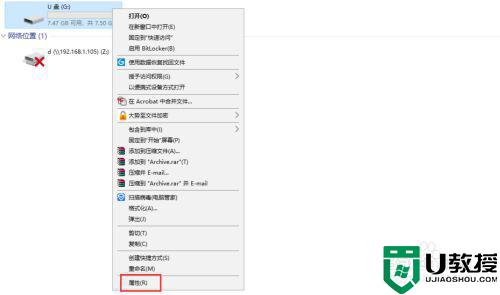
3、在属性窗口上方找到并点击安全,在安全选项卡中部找到并点击编辑。
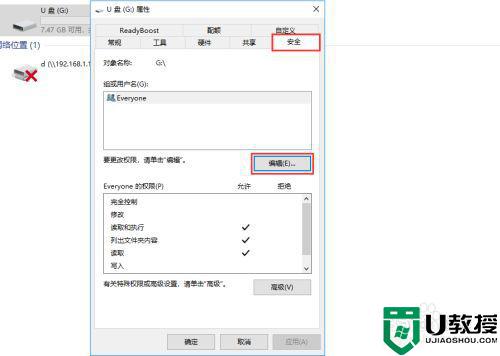
4、在打开的窗口上部选中everyone,然后在下方everyone的权限中勾选完全控制,最后依次点击确定即可。
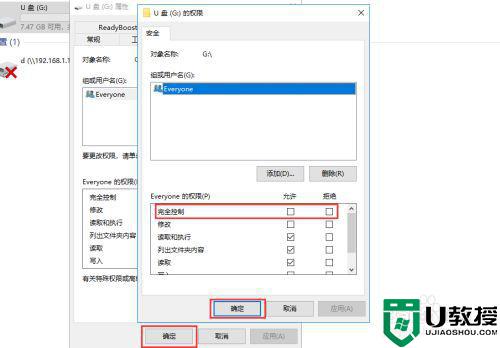
5、由于逻辑坏道导致的写保护。一般的逻辑坏道很好解决,在U盘盘符的上方点击右键,在弹出的窗口中点击属性。

6、在打开的属性窗口上部点击工具选项卡,然后在工具选项卡中点击检查。
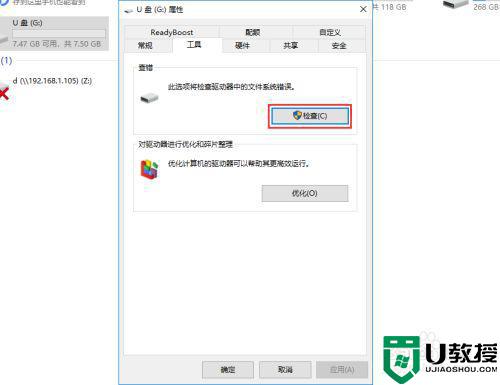
7、在弹出的对话框中点击扫描并修复驱动器,待扫描修复完成后即可解决由逻辑坏道引起的U盘写保护。
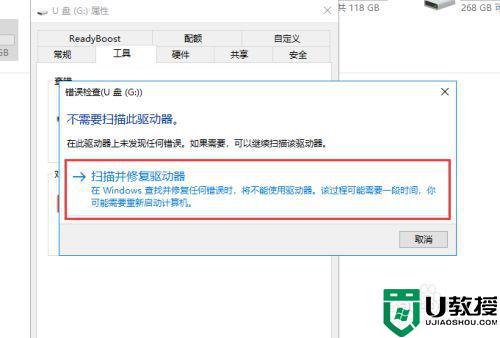
8、物理坏道导致的U盘写保护,那么就需要对该U盘进行低格。在U盘的上方点击右键,在弹出的菜单中点击格式化。
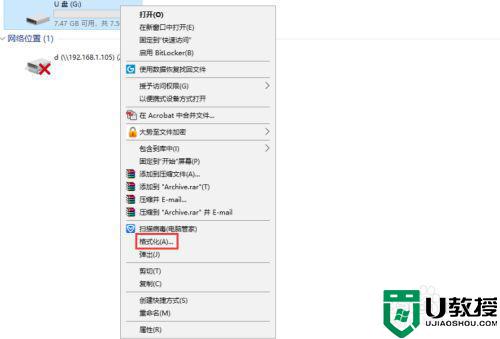
9、在弹出的窗口中取消勾选快速格式化,然后点击开始即可,待格式化完成即可。
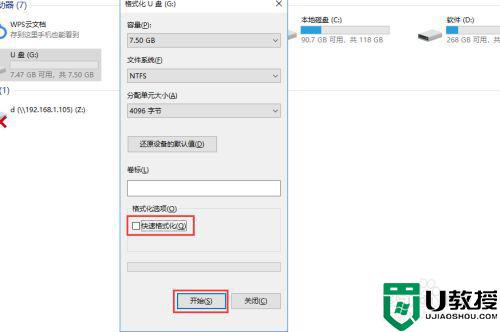
10、如果上述方法都无法解决U盘写保护的状态,那么最后还可以尝试对该U盘进行量产,量产的方法较为复杂,首选要用U盘检测工具查出该U盘的详细信息(产品制造商、产品序号、芯片厂商、芯片型号等),然后再根据详细信息去寻找量产工具,大品牌U盘也可去其官网下载,下载之后安装到电脑,打开主程序,再插入U盘,根据提示进行量产即可,如果最后这一步还无法解决你的问题,那么该U盘就需要送修了。

11、另外我们还可以通过大势至电脑文件防泄密系统来解决U盘写保护。百度下载大势至电脑文件防泄密系统,下载完成后解压,在解压的文件中找到大势至电脑文件防泄密系统V14.2.exe,双击安装,直至安装完成。
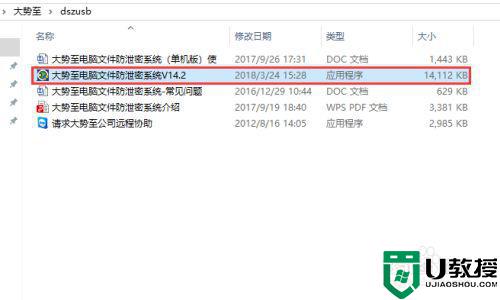
12、返回电脑桌面使用快捷方式alt+F2唤出登录界面,根据提示输入账号和密码,点击确定登入。
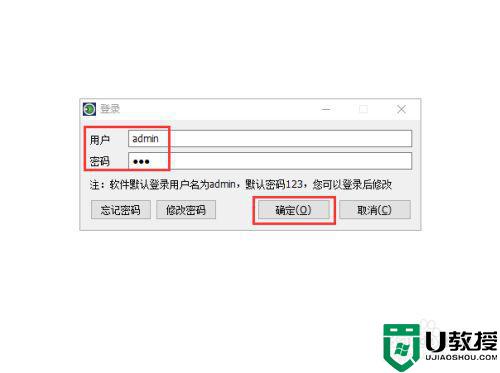
13、在打开的主界面中首选找到存储设备控制,然后勾选其下的启动U盘写保护,最后再次取消勾选,这样也可以解决U盘写保护。
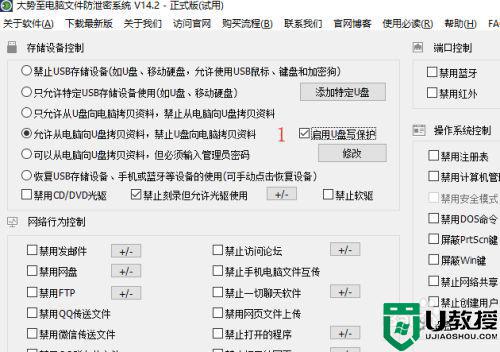
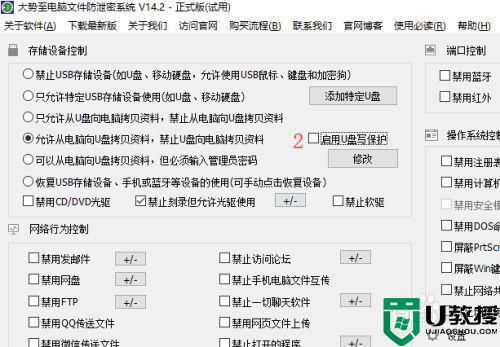
以上给大家讲解的就是u盘怎么去写保护最简单方法,有这个需要的用户们可以按照上面的方法来去除吧, 希望帮助到大家。
怎样去掉写保护的u盘 u盘怎么去写保护最简单方法相关教程
- u盘如何去掉磁盘写保护 怎样去掉u盘磁盘写保护
- 如何去掉u盘的写保护 怎样去掉u盘中的写保护
- 怎样去除u盘写保护 如何去掉u盘的写保护
- 如何去掉写保护的u盘 怎么把u盘去掉写保护
- 如何去掉u盘写保护设置 怎样去除u盘磁盘写保护
- 台电u盘写保护怎么去掉 台电u盘如何去写保护
- u盘被写保护怎么删除?去掉u盘被写保护的方法
- sony u盘写保护怎么去掉|解决sony u盘写保护的两种方法
- 如何取消u盘被写保护 怎样去掉u盘写保护功能
- 闪迪u盘去除写保护方法 闪迪u盘怎么去写保护
- u盘下载歌曲怎么改成mp3格式
- u盘怎么格式化
- 为什么一打开u盘就让格式化
- 如何实现U盘低格
- U盘有病毒怎么办
- U盘提示格式化怎么修复

